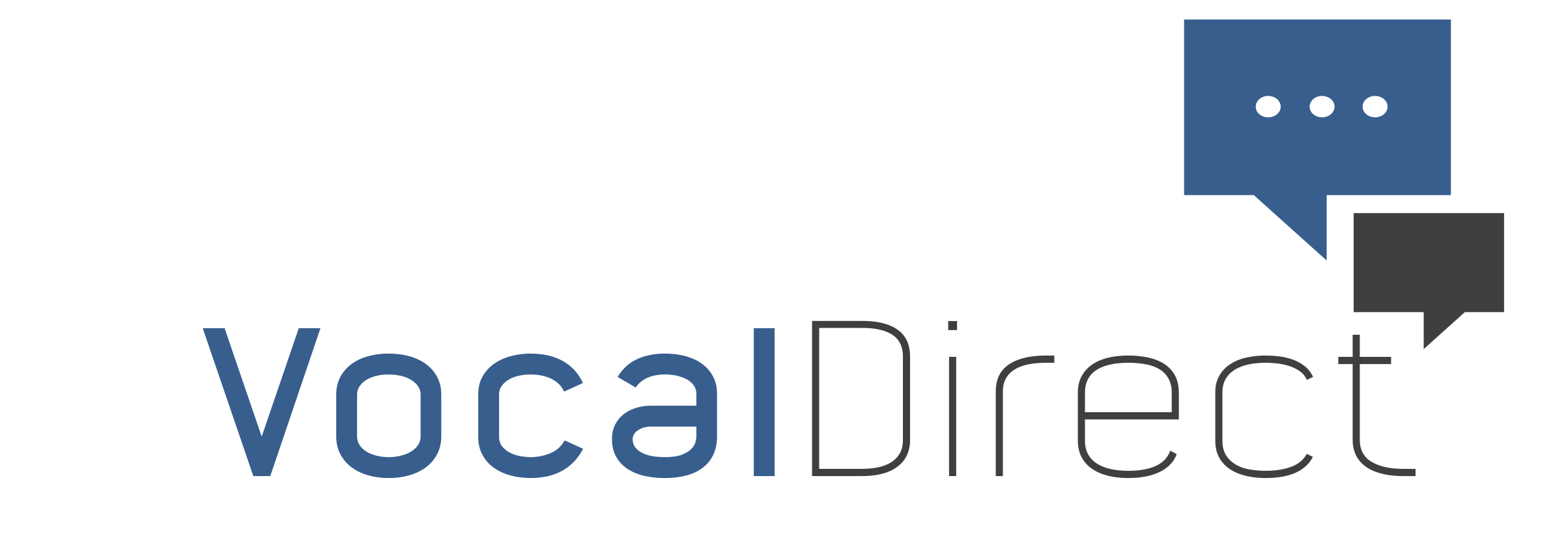Présentation du menu principal
Le menu de VocalDirect, accessible par un clic gauche sur l'icône de la barre des tâches, permet de naviguer dans les différentes fonctionnalités du logiciel.
Le menu se présente sous cette forme :
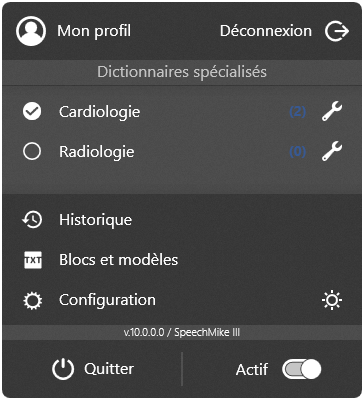
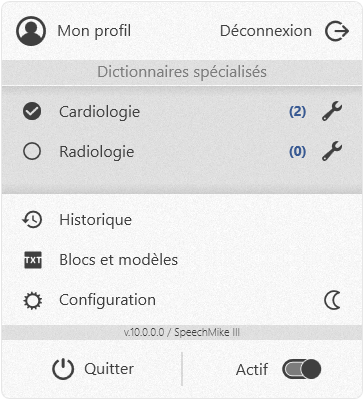
Composition du menu principal :
- Mon profil : Permet d'accéder à l'outil de changement de mot de passe par un clic droit ou un clic gauche. Dans le cas où l'utilisateur est autorisé à utiliser l’application smartphone VocalPhone 10 via la plate-forme Microsoft Exchange, l'option "Afficher la configuration smartphone" apparaît, permettant d'afficher le QR-Code de configuration de l'application.
- Déconnexion : Permet de déconnecter l'utilisateur actuellement connecté et d'accéder à la fenêtre d'authentification.
- Dictionnaires spécialisés : La liste des dictionnaires s'affiche dans cette zone. Le dictionnaire actuellement utilisé est précédé du signe  . Pour changer de dictionnaire cliquer sur celui à utiliser dans la liste.
. Pour changer de dictionnaire cliquer sur celui à utiliser dans la liste.
Le bouton  , permet d'accéder à l'outil d'adaptation du dictionnaire (affiché seulement si autorisé à l'utilisateur en cours par l'administrateur).
, permet d'accéder à l'outil d'adaptation du dictionnaire (affiché seulement si autorisé à l'utilisateur en cours par l'administrateur).
- Historique : Permet d'accéder à l'historique des dictées (cf. chapitre "Historique").
- Blocs et modèles : Permet d'accéder à l'outil de gestion des blocs et modèles (cf. chapitre "Blocs et modèles de texte").
- Configuration : Permet d'accéder au panneau de configuration de VocalDirect. Le bouton situé à droite affichant un soleil ou une lune permet de changer le thème de couleur de l'interface (sombre ou clair).
- Quitter : Permet de fermer VocalDirect.
- Actif ou Inactif : Permet d'activer ou désactiver VocalDirect. Le désactiver rendra inutilisable la dictée vocale de VocalDirect sans pour autant fermer l'application.